- Платформа PARTS SOFT /
- Возможности /
- Настраиваемая валидация
Настраиваемая валидация
Вы можете настроить поля, которые клиент должен обязательно заполнить при регистрации, либо указать правила их заполнения.
Информация о создании клиента в системе PARTS SOFT доступна в справочном разделе Создание контрагента.
Новые правила валидации начинают работать на новых клиентов, заявки и т.д. В случае введения правил на прежде необязательные для заполнения поля, ранее зарегистрированные клиенты могут потерять возможность войти в личный кабинет или на операции. Если новые правила валидации все же необходимы, избежать неудобств можно, заполнив требуемые поля (напр.e-mail) в карточке клиента согласно новым правилам.
Отдельно можно настроить форматирование телефона клиента в автоматическом режиме.
Настройки валидации
Перейдите в меню Служебные → Настройки валидации. Откроется список правил заполнения полей при регистрации клиентов.
Здесь можно Включить/Выключить валидацию, отредактировать правило либо удалить его.
Для настройки нового правила нажмите на кнопку «Создать».
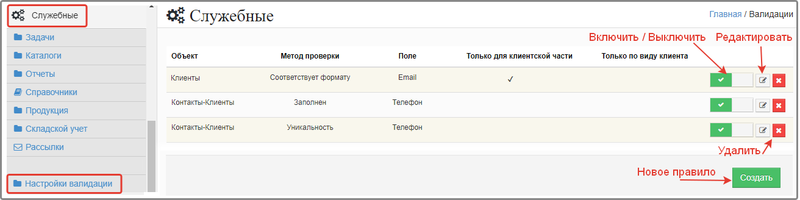
Список правил валидации
В открывшейся карточке валидации укажите нужные настройки. Описания полей представлены в таблице Поля карточки валидации.
Для применения настроек нажмите кнопку «Сохранить».
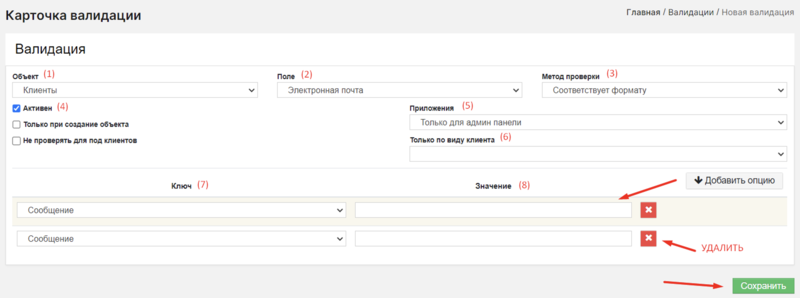
Карточка валидации
| № | Поле | Описание |
|---|---|---|
| 1 | Объект |
Вы можете выбрать тип данных, которые хотите валидировать. Для каждого из них настраиваются свои поля (2).
|
| 2 | Поле |
Для каждого выбранного объекта (1) доступен свой список полей, доступных для валидации:
|
| 3 | Метод проверки |
Метод, которым следует проверять выбранное поле. Доступны следующие методы:
|
| 4 | Активный | Отмеченная галочкой опция включает настроенное правило валидации. |
| 5 | Только при создании объекта | Валидация будет производиться только при создании объекта. |
| 6 | Приложения |
|
| 7 | Только по виду клиента | Можно выбрать, для кого конкретно проводить валидацию - юридическое или физическое лицо. |
| Кнопка «Добавить опцию» | При нажатии появляются дополнительные настройки валидации. | |
| 8 | Ключ |
Перечень опций в зависимости от выбранного метода проверки (3):
|
| 9 | Значение |
Список значений опции в зависимости от выбранного типа ключа (8):
|
РЕЗУЛЬТАТ: при регистрации на сайте выводятся комментарии при неверном заполнении полей. Текст комментария зависит от поля Значение (9).
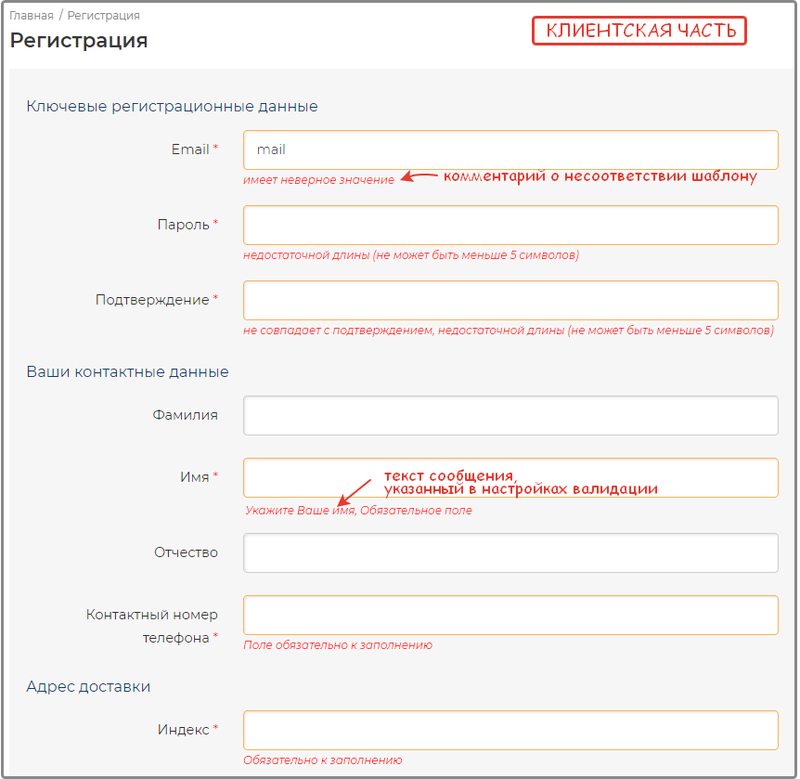
Валидация на сайте
Форматирование телефона клиента в автоматическом режиме
Клиент при регистрации может указать телефон в произвольном формате, например:
- 89999999999
- 7999999-99-99
- другой вариант
В результате форматирования любой вариант будет приводиться к формату +7 (999) 999-99-99.
Для работы данной функции необходимо активировать форматирование.
Перейдите к меню Сайт → Общие настройки, найдите выпадающий список Автоматически форматировать телефон и выберите нужное значение из списка. Нажмите на кнопку «Сохранить» в нижней части страницы.
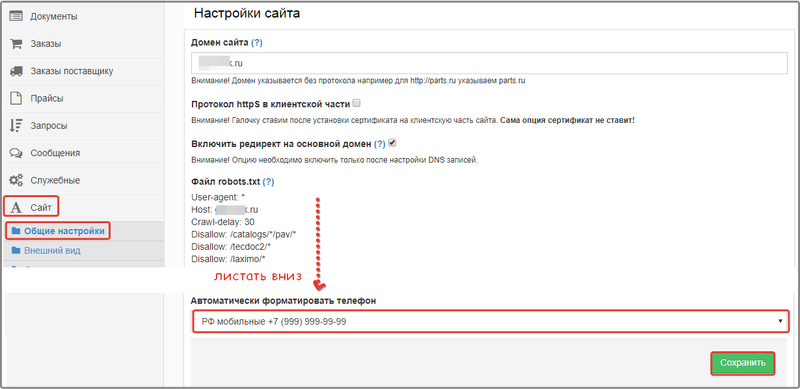
Форматирование телефон
